12、新建一个图层,用画笔给图片中间部分涂上一点淡黄色高光,如下图。
优艾设计网_Photoshop自学
<图33>
13、微调一下人物肤色,效果如下图。
<图34>
14、给图片增加一点淡红色,再加强一下局部明暗,效果如下图。
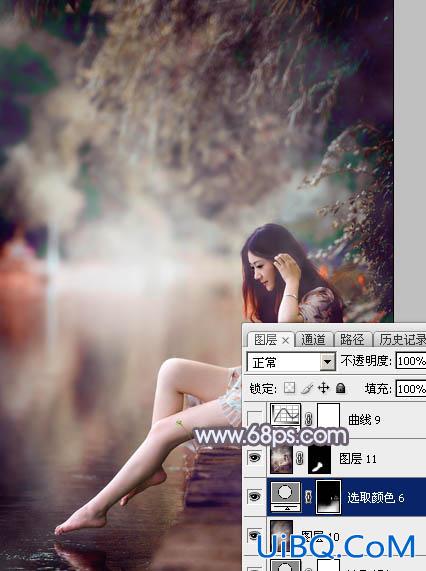
<图35>
15、创建曲线调整图层,对RGB、红、绿、蓝通道进行调整,参数及效果如下图。这一步主要给图片高光部分增加淡蓝色。

<图36>

<图37>
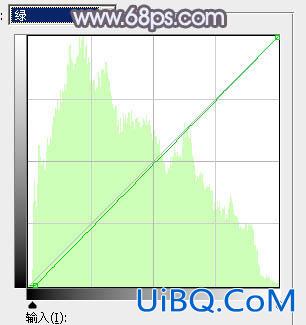
<图38>
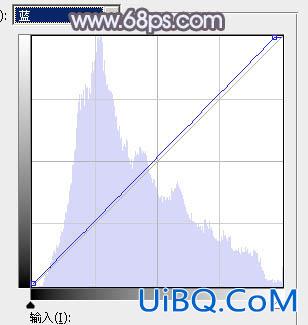
<图39>

<图40>
最后微调一下颜色,完成最终效果。

12、新建一个图层,用画笔给图片中间部分涂上一点淡黄色高光,如下图。
优艾设计网_Photoshop自学
<图33>
13、微调一下人物肤色,效果如下图。
<图34>
14、给图片增加一点淡红色,再加强一下局部明暗,效果如下图。
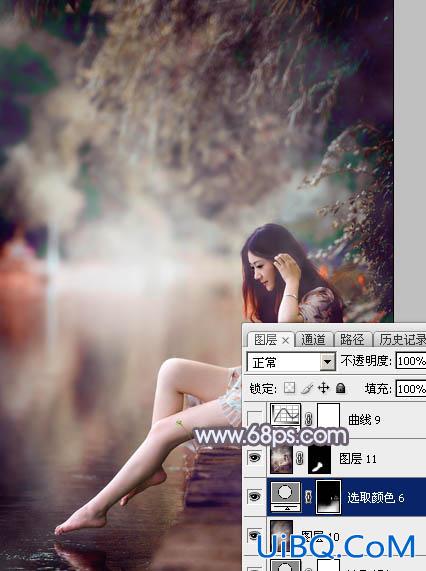
<图35>
15、创建曲线调整图层,对RGB、红、绿、蓝通道进行调整,参数及效果如下图。这一步主要给图片高光部分增加淡蓝色。

<图36>

<图37>
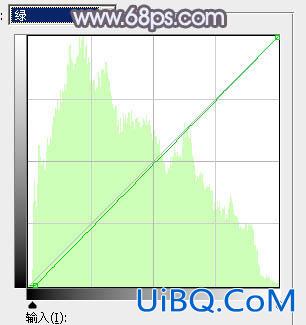
<图38>
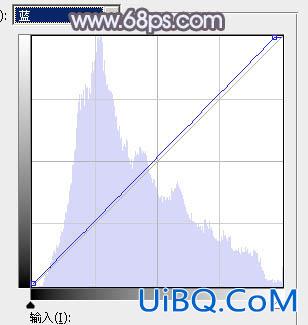
<图39>

<图40>
最后微调一下颜色,完成最终效果。

精彩评论